Наблюдаемость за инфраструктурой APEX AIOps: Общие процедуры подключения систем PowerSwitch к наблюдаемой инфраструктуре APEX AIOps
Summary: APEX AIOps Infrastructure Observability — это облачное приложение, которое использует машинное обучение для упреждающего мониторинга и измерения общего состояния инфраструктуры Dell Technologies с помощью интеллектуальной, комплексной и прогнозной аналитики. В этой статье описаны требования для включения функции Dell APEX AIOps Infrastructure Observability в системах Dell Networking PowerSwitch. ...
Instructions
Методы внедрения
Устройства OS10 и SONiC Enterprise можно подключить к APEX AIOps Infrastructure Observability с помощью CloudIQ Collector. CloudIQ Collector поддерживается в системах PowerSwitch под управлением OS10 10.5.3.0 или более поздних версий и Enterprise SONiC версии 4.1.x и более поздних. CloudIQ Collector проверен в режимах OS10 Full Switch и SmartFabric Services.
Поддерживаемые устройства
- Корпоративная версия SONiC 4.1.x
N3248PXE-ОН
, N3248X-ON
, N3248TE-ON
, E3248P-ON
, E3248PXE-ON
, S5248F-ON
, S5296F-ON
, S5448F-ON
, S5232F-ON
, S5224F-ON
, S5212F-ON
, Z9664F-ON
, Z9264F-ON
, Z9332F-ON
, Z9432F-ON
, Z9864-ON, Z9864-ON
- OS10 10.5.3.0 или более поздней версии
N3248TE-ОН С3048-ОН
С4048Т С4112Ф-ОН
С4112Т-ОН
С4128Ф-ОН С4128Т-ОН
С4148Ф-ОН С4148Т-ОН
С4148У
С5296Ф-ОН
С5248Ф-ОН
С5232Ф-ОН
С5224Ф-ОН
С5212Ф-ОН
С5448Ф-ОН
З9100
З9264Ф-ОН
З9332Ф-ОН
З9432Ф-ОН
З9664Ф-ОН
Э3224Ф-ОН
Миграция с SupportAssist на CloudIQ Collector
Существующие заказчики SupportAssist OS10 могут перейти на CloudIQ Collector без потери данных в APEX AIOps Infrastructure Observability.
- Удалите конфигурацию SupportAssist.
OS10# configure terminal OS10(config)# eula-consent support-assist reject This action will disable Support Assist and erase all configured data. Do you want to proceed ? [yes/no(default)]:yes OS10(config)#
-
После удаления конфигурации SupportAssist на шаге 1 выполните действия, описанные в разделе 1: Внедрение систем PowerSwitch с помощью CloudIQ Collector.
Внедрение систем PowerSwitch с помощью CloudIQ Collector
CloudIQ Collector
Сборщик — это небольшая виртуальная машина, распространяемая как vApp, которая позволяет собирать данные для систем PowerSwitch, Connectrix и VMware. Для PowerSwitch CloudIQ Collector обменивается данными с отдельными коммутаторами с помощью REST API. Для систем PowerSwitch, Connectrix и VMware можно использовать один сборщик. Начиная с версии сборщика 1.15.4 и выше, для подключения к шлюзу Secure Connect Gateway (SCG) используется централизованный шлюз. Развертывание нового интегрированного шлюза (eVE) больше не поддерживается.
См. номер статьи: Наблюдаемость APEX AIOps: Развертывание нового интегрированного шлюза (eVE) больше не поддерживается
Централизованный шлюз — CloudIQ Collector обменивается данными с сервером Secure Remote Services, подключаясь к Интернету через Secure Connect Gateway (устанавливается независимо от CloudIQ Collector).
Рисунок 1: Предварительные требования для централизованного шлюза
Заказчик:
- PowerSwitch с OS10 10.5.3.0 или более поздней версии и Enterprise SONiC 4.1.x или более поздней версии
- Возможность развертывания виртуальной машины VMware vApp, которая выступает в качестве сборщика данных
- Активный контракт ProSupport или более высокого уровня
- Завершенная регистрация заказчика на сайте поддержки Dell (для каждого пользователя)
- Откройте порт 9443 для доступа между CloudIQ Collector и шлюзом Secure Connect Gateway.
- Если шлюз Secure Connect Gateway находится за межсетевым экраном, откройте порт 443 на межсетевом экране для исходящего подключения к серверу SupportAssist
https://esrs3-core.emc.com
CloudIQ Collector:
- Не поддерживает IPv6
- Должен работать под управлением версии не ниже 1.11.0 (OS10) или 1.15.0 (SONiC 4.1.x)
- Требуется доступ к VMware vCenter только для чтения
Видеообзор этого процесса см. в следующих статьях: Подключение устройств PowerSwitch к CloudIQ с помощью CloudIQ Collector

Скачать CloudIQ Collector
CloudIQ Collector можно скачать с сайта поддержки Dell или из пользовательского интерфейса наблюдения за инфраструктурой APEX AIOps.
Скачайте файл с сайта поддержки Dell:
- Войдите на страницу службы поддержки Dell.
- Выполните поиск CloudIQ Collector.
- Скачайте последнюю версию CloudIQ Collector vApp.
Скачать из интерфейса наблюдения за инфраструктурой APEX AIOps:
- Войдите в пользовательский интерфейс APEX AIOps Infrastructure Observability.
- Выберите Admin>Collectors
- Выберите Download a Collector в верхней части экрана.
- Выберите Download Collector vApp.
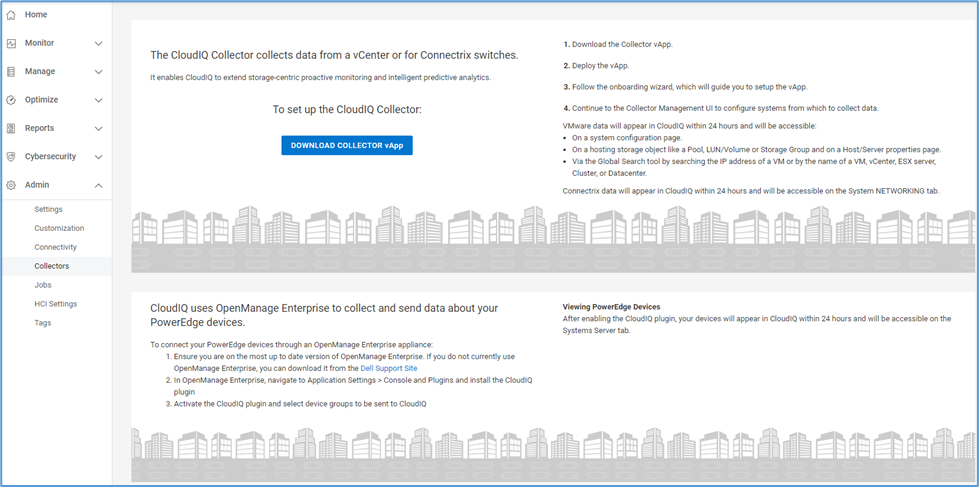
Рис. 3. Экран скачивания сборщика.
Развертывание CloudIQ Collector
- Войдите в vCenter.
- Выберите файл>Deploy OVF Template
- Выберите Upload Files на странице Select an OVA template в окне Deploy OVF template, найдите и выберите файл OVA, затем нажмите Next.
- На странице Select a name and folder введите имя виртуальной машины и выберите расположение, в котором она будет установлена, а затем нажмите Next.
- Выберите Целевой вычислительный ресурс для этой операции на странице Select a compute resource, а затем нажмите Next.
- Проверьте сведения о шаблоне на странице Review details, затем нажмите Next.
- Прочтите и выберите I accept all license agreements на странице License agreements, затем нажмите Next.
- Выберите хранилище для конфигурации на странице Select storage, затем нажмите Next.
- Выберите целевую сеть для каждой исходной сети на странице Select Networks, затем нажмите Next.
- На странице Настраиваемый шаблон введите следующую информацию и нажмите кнопку Далее.
- Имя узла
- IP-адрес в формате CIDR (например, XX.XX.XX.XX/24)
- Шлюз по умолчанию
- DNS-сервер № 1
- DNS-сервер № 2 (если применимо)
- Домены поиска (несколько доменов поиска, разделенных пробелами)

- Просмотрите информацию о хосте на странице Готово к завершению .
- Если все правильно, нажмите Finish , чтобы развернуть vApp.
- После полного развертывания vApp закройте окно «Развертывание завершено успешно » и включите виртуальную машину.
Настройка CloudIQ Collector
Для безопасной отправки данных обратно в Dell Technologies необходимо настроить CloudIQ Collector на централизованный шлюз.
Примечание. Для любого подключения к шлюзу поддерживаются только буквенно-цифровые пароли.
Вариант 1. Настройте CloudIQ Collector.
- Запустите настройкусборщика, открыв:
https://<collector-hostname>
- Выберите Get Started.
- Рекомендуется выбрать Настроить существующий шлюз , чтобы использовать существующий шлюз Secure Connect Gateway, а затем нажать Далее.
Примечание. На приведенном ниже снимке экрана параметр Integrated Gateway больше не поддерживается.
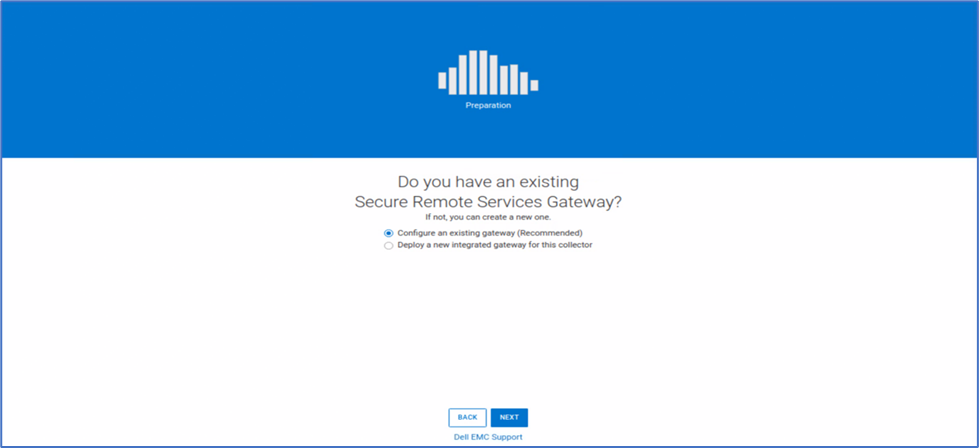
Рис. 5. Экран «Get Started».
- На странице Configure Secure Remote Services введите следующую информацию и нажмите Next.
- Имя пользователя службы поддержки заказчиков Dell
- Пароль службы поддержки заказчиков Dell (без специальных символов)
- Имя хоста или IP-адрес шлюза
- Порт шлюза (9443 по умолчанию)

Рис. 6. Настройка удаленных сервисов.
- Создайте учетную запись администратора для сборщика, а затем выберите Next.
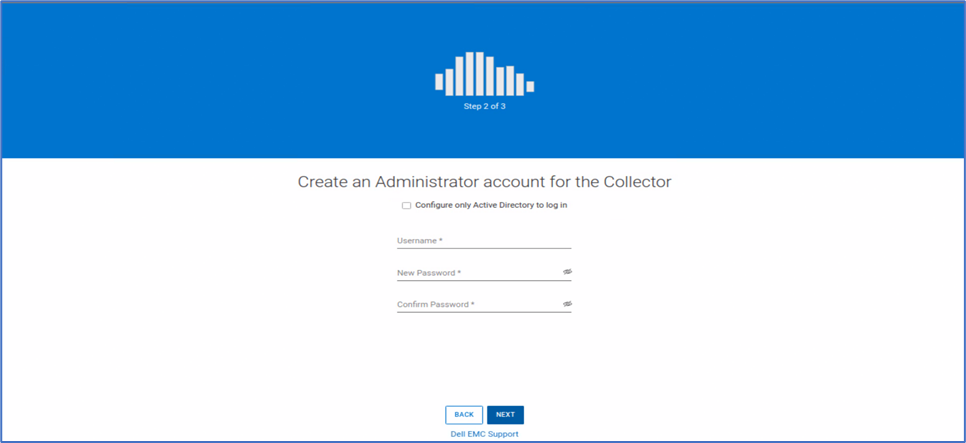
Рис. 7. Создание администратора.
- При необходимости выберитеYes, Configure , чтобы настроить пользователей Active Directory для сборщика. В противном случае выберите No, Skip, and Finish.
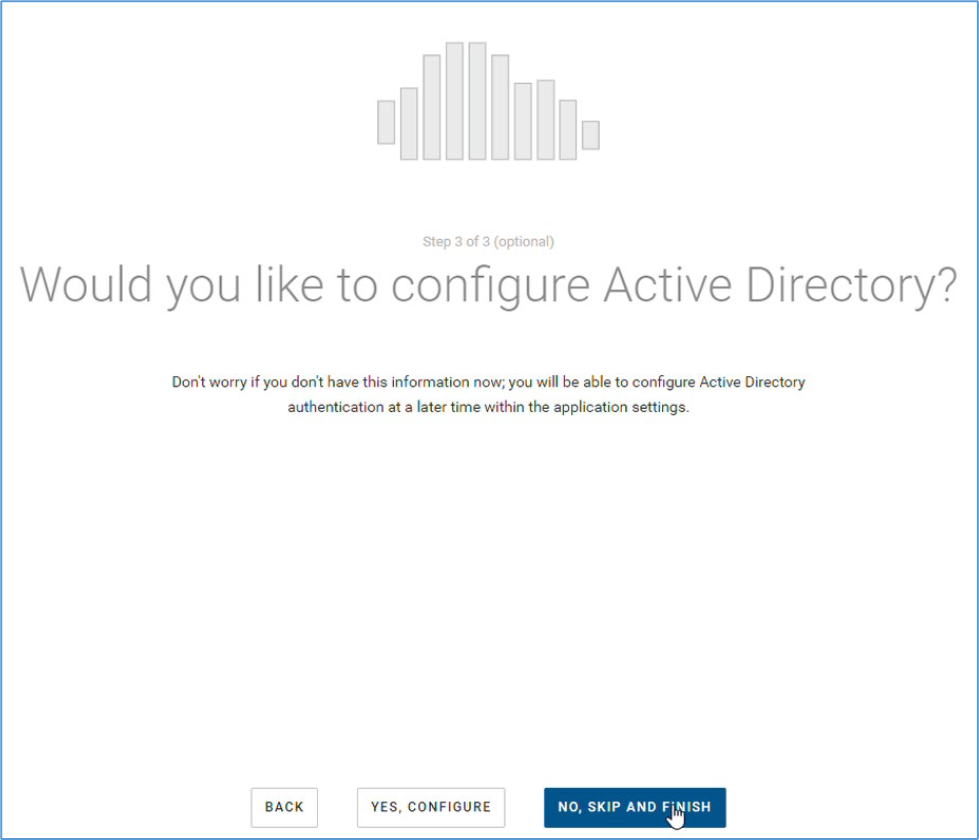
Рис. 8. Active Directory
- После успешного завершения настройки сборщика выберите Перейти к пользовательскому интерфейсу управления CloudIQ Collector.
- Войдите в пользовательский интерфейс CloudIQ Collector, используя учетные данные, настроенные на шаге 5: admin и password.
Добавление PowerSwitch в CloudIQ Collector
- Прежде чем пытаться обнаружить коммутаторы с помощью CloudIQ, убедитесь, что коммутаторы правильно настроены
- Звуковой
- OS10
- Включите службу RESTCONF API только на коммутаторах, работающих в полном режиме коммутатора.
- Проверка режима
OS10# show switch-operating-mode Switch-Operating-Mode : Full Switch Mode
- Войдите в режим конфигурации.
OS10# configure terminal OS10(config)#
- Включение RESTCONF API
OS10(config)# rest api restconf OS10(config)# exit
- Сервис RESTCONF API включен по умолчанию на коммутаторах, работающих в режиме сервисов SmartFabric.
- Проверка режима
OS10# show switch-operating-mode Switch-Operating-Mode : SmartFabric Mode
show running -configuration | grep rest
- Создайте учетную запись пользователя REST для CloudIQ Collector с соответствующими привилегиями (рекомендуется).
- Звуковой
sonic(config)# username <username> password <password> role operator
- OS10
Оператор сети не может изменять какие-либо параметры конфигурации коммутатора.
OS10(config)# username <username> password <password> role netoperator
- Выберите PowerSwitch в меню слева.

- Нажмите кнопку Add PowerSwitch , чтобы настроить доступ к коммутаторам по отдельности.
- Введите сведения о коммутаторе и нажмите Проверить и добавить


Рис. 10. Сведения о PowerSwitch
Примечание. После добавления PowerSwitch все системные данные могут появиться в приложении APEX AIOps Infrastructure Observability в течение 24 часов.